“每次老板要不同城市的销售数据,我都得手动筛选到崩溃…”
你是不是也这样?
别急!今天教你用FILTER+COUNTIF组合拳,输入城市名自动出结果,删除条件还能智能清空!
一、为什么你的筛选方式累成狗?
手动筛选的痛:
重复操作:每次换城市都要重新点筛选→勾选→确认…
容易出错:数据多时漏选错选,被老板怼到怀疑人生
不直观:别人要看结果还得自己翻表格…
解决方案:用Excel函数搭建一个“智能筛选框”!输入“深圳”秒出数据,再输入“北京”直接刷新,清空条件自动归零!

️ 二、手把手教学:2个函数搞定动态筛选
核心逻辑:
FILTER负责筛数据,COUNTIF负责判断条件 → 两者嵌套,天衣无缝!
步骤1:用COUNTIF“标记”目标城市
作用:数一数A列有多少个“深圳”,有就返回数字1(相当于TRUE)
=COUNTIF(条件单元格, 城市列) =COUNTIF(F1:F3,A6:A16)
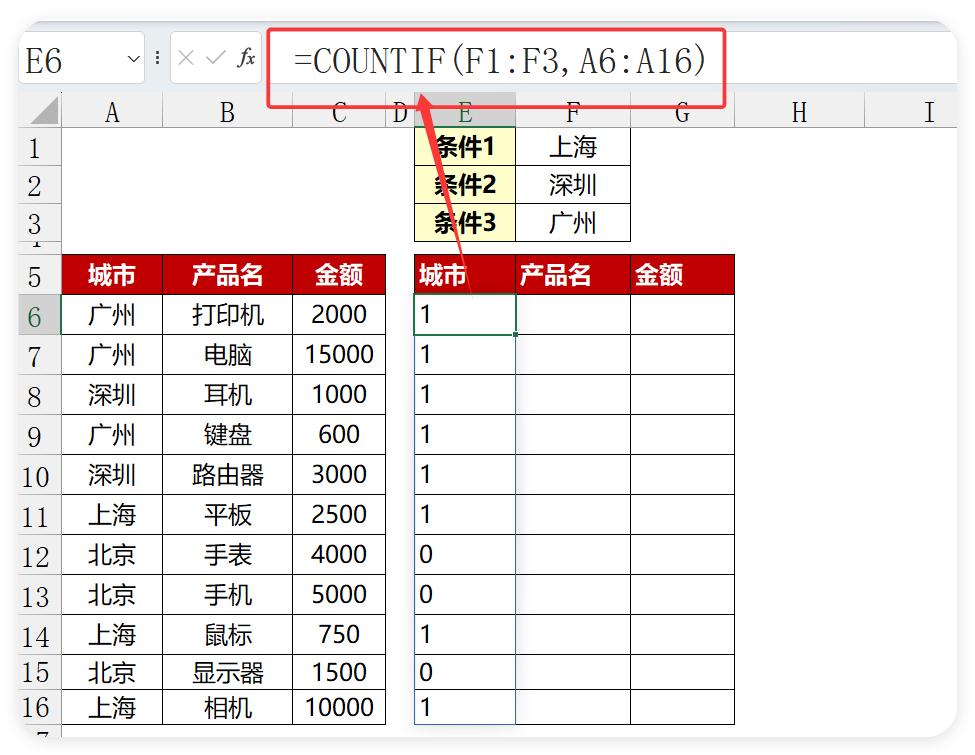
参数详解:
- 第1参数:条件单元格(F1:F3)
- 第2参数:城市列范围(A2:A16)
重点:COUNTIF的结果≥1就是TRUE,0就是FALSE,FILTER靠这个区分筛不筛!
步骤2:FILTER按条件“捞”出数据
作用:只显示COUNTIF返回TRUE的行
=FILTER(要显示的区域, COUNTIF公式, "空值提示") =FILTER(A6:C16,COUNTIF(F1:F3,A6:A16),"")
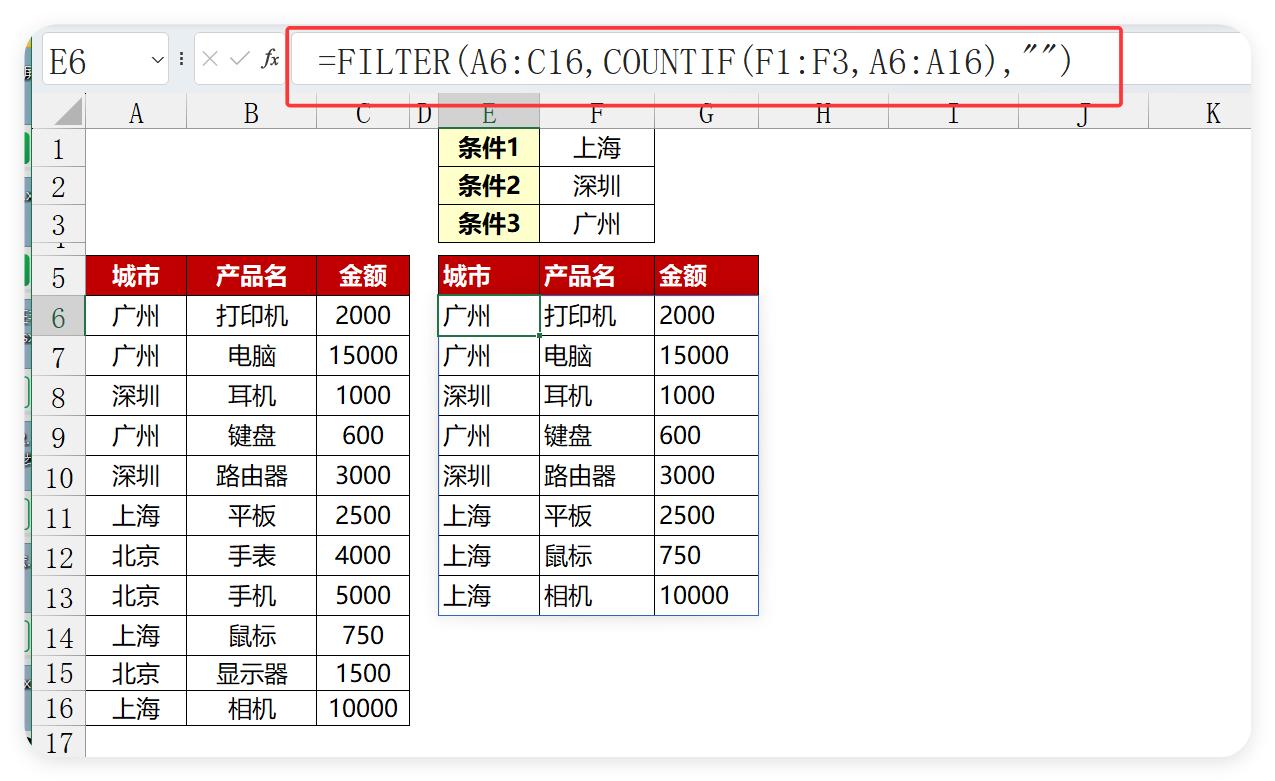
参数详解:
- 第1参数:城市 产品 金额列(比如A6:C16)
- 第2参数:上一步的COUNTIF公式
- 第3参数:""(避免无数据时报错,显示空白)
三、避坑指南:90%小白会犯的错
**FILTER报错**:记得加**第三参数""`,否则条件为空时满屏#N/A…
条件单元格写反:COUNTIF第1参数是单独格子(要查找的城市),第2参数才是城市列










评论 (0)